TuneFab 自去年轉型以來,專攻「多合一」與便捷性,整合推出了支援從 Apple Music、Spotify 以及 YouTube 等 9 大平台串流下載歌曲、Podcast 以及有聲書的 TuneFab All-in-One 音樂轉檔器。出色的技術與服務也為其贏得了良好業界口碑,如今這款抓歌神器再次迎來了重大改版與更新,為廣大用戶帶來了全新的 4.0.0 版本。
TuneFab All-in-One 音樂轉檔器 4.0.0 版本新增了什麼功能?對比過往舊版有更好用嗎?所有疑問,小編今天會為你逐一解答。本文會詳細介紹新版軟體的變化、使用方法與技巧,更會與大家分享實測心得與評價,捲動滑鼠看下去就對啦!
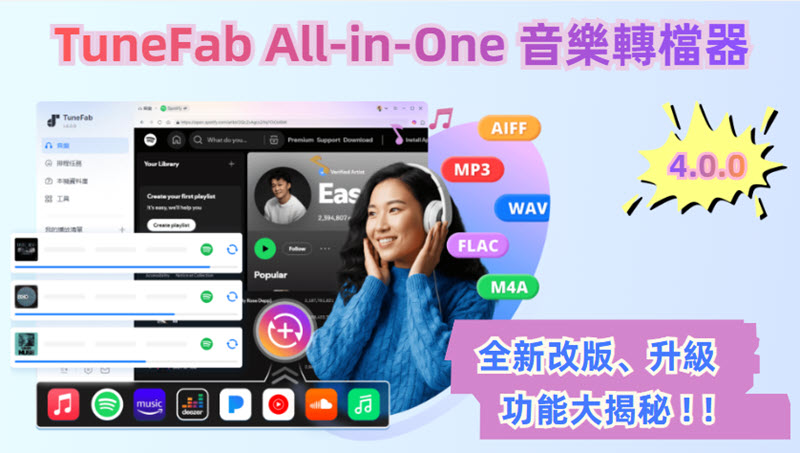
4.0.0 版本的 TuneFab 音樂下載器沒有改動原有的功能,仍然允許用戶自訂以最高 320kbps 的音質,從各大平台串流下載音樂為 MP3 等格式,但是增添了以下這 6 項個人化服務,讓你在歌曲、播放清單下載轉檔時玩出更多「新花樣」。
首先比較明顯的一個功能改動是,你可以在新版本 TuneFab All-in-One 音樂轉檔器 4.0.0 的「≡」>「偏好設定」>「網路設定」版面調整批次下載歌曲數量,設定每次同時執行 1~3 個下載任務。
不同於以往雖能批量解析,但仍需等進度條跑完才能載下一首歌的單線下載,多執行緒作業能靈活調配網路資源,進一步提升下載效率,搭配內建的 35 倍加速,真正做到「串流下載快人一步」!

對比市面上其他的音樂串流轉檔工具,TuneFab 一直以來都有個亮眼優勢,那是歌曲下載後,程式會按你自訂的藝人、專輯名稱、播放清單等偏好自動分類歸檔,以便管理。
而 4.0.0 改版後的 TuneFab All-in-One 音樂轉檔器則更為強大,可以設定軟體先按不同的平台整理下載好的歌曲,再分類存放。這樣一來,就無需擔心從各個平台抓取的音樂會混淆,讓離線檔案更加「井然有序」。
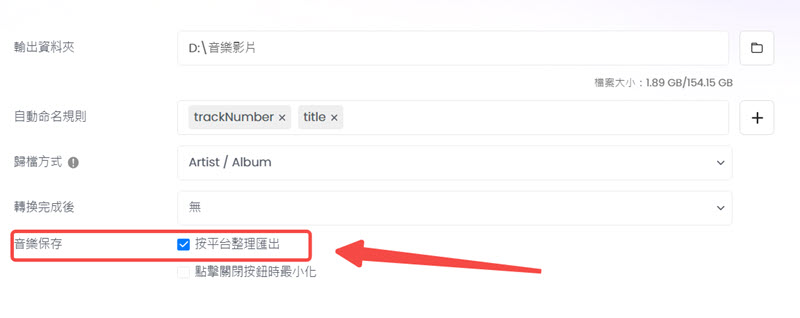
接下來 TuneFab All-in-One 音樂轉檔器 4.0.0 版增添的這個功能堪稱是「懶人福音」,它不再僅僅是優秀的音樂轉檔軟體,更能作為播放器,直接在程式內播放已經下載好的串流音樂,或是在「本機資料庫」介面新增匯入其他離線歌曲檔案,隨心聆聽。

除此之外,你也可以在左側選單的「我的播放清單」中創建不同的歌單,並且添加各類歌曲,打造專屬於你的個人特色曲庫,隨時都能暢享音樂之旅。
🧃想要搶先體驗?不妨先將喜歡的音樂統統下載收入囊中:
如果你是一個喜歡聽外文歌,希望探索更多地區音樂的超級樂迷,TuneFab All-in-One 音樂轉檔器 4.0.0 版本裡的這個 Proxy 修改功能可要用起來了。
透過這項獨家功能,你只需在「≡」>「偏好設定」>「網路設定」中手動輸入,更改不同地區的伺服器地址,後續無需藉助 VPN,也能輕鬆在各個平台解鎖跨區,串流聆聽以及下載不同國家的特色小眾音樂,搖身一變音樂收藏家。
細心的朋友也許發現了,4.0.0 新升級的 TuneFab 音樂下載器介面還多了一個「工具」選項,其實裡面暗藏玄機。你可以點進這個板塊的「轉換格式」,添加本機儲存的音訊檔案,比如歌曲或有聲書,將它們的格式轉為 MP3、M4A、WAV、ALAC、FLAC、AIFF 等格式,以便相容於不同的播放器和音響設備,在任意裝置都能播放。
💡小貼士:
該功能完全免費,而且也支援批量多檔轉換喔。
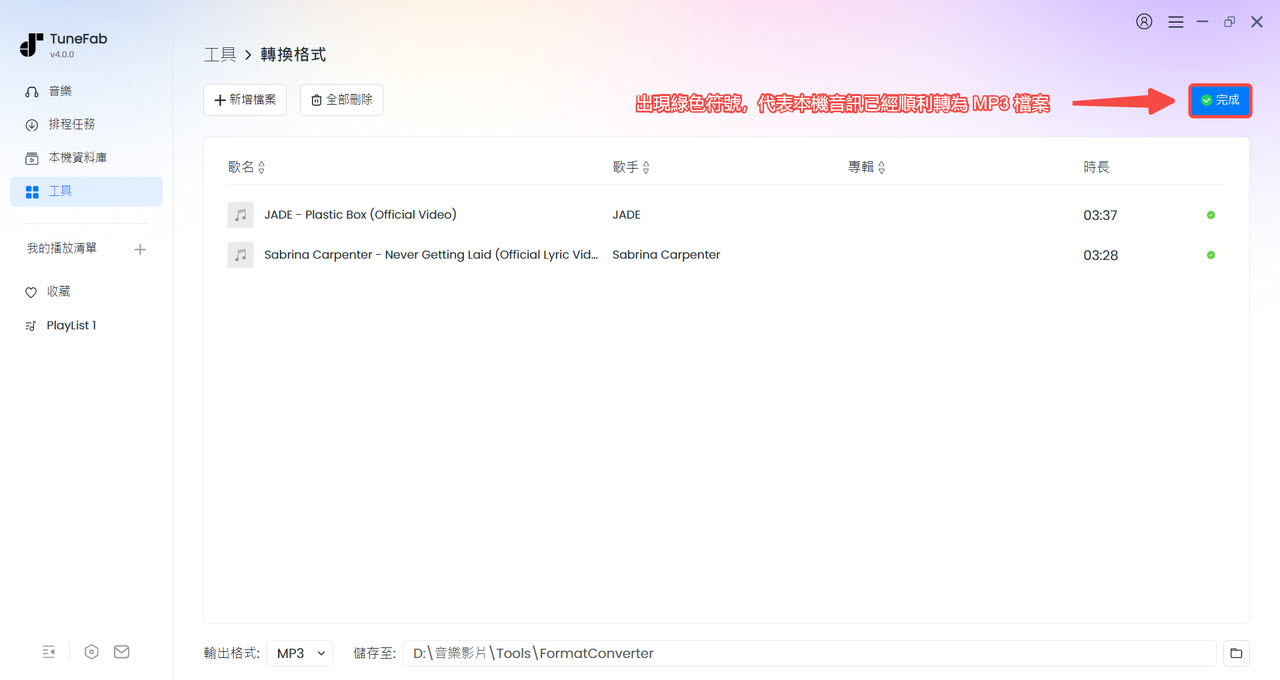
TuneFab 能做的不再只是串流轉換音樂,而是已經蛻變成為了一款同時支援線上、離線轉檔音訊的寶藏級全能軟體。
舊版的 TuneFab All-in-One 音樂轉檔器能夠在下載時保留歌曲原始的 ID3 數據標籤,而這次升級的 4.0.0 版本則更為厲害,直接推出了全新的「標籤編輯器」。
你可以在程式的「工具」>「標籤編輯器」中自行添加 TuneFab 從串流平台下載的歌曲,或是自己擷取至本機光碟的音樂,對歌名、歌手、專輯以及收錄年份等進行自主編輯。值得一提的是,你也可以在該工具中自訂歌曲封面圖片,為音樂添上別具一格的視覺藝術美。

瞭解完 TuneFab All-in-One 音樂轉檔器 4.0.0 版本新增的這些超優功能,是不是已經躍躍欲試呢?軟體的介面雖然也隨著更新改版稍有不同,但整體操作邏輯和之前基本是沒差的,相信聰明的你看完下面的教學,也能輕鬆掌握要領,快速上手串流下載音樂!
將新版 TunFab 下載並安裝到電腦,啟用後在主介面選擇前往相應的音樂平台。這裡以 YouTube 下載轉檔 MP3 為例,你可以點擊「YouTube」連線曲庫。
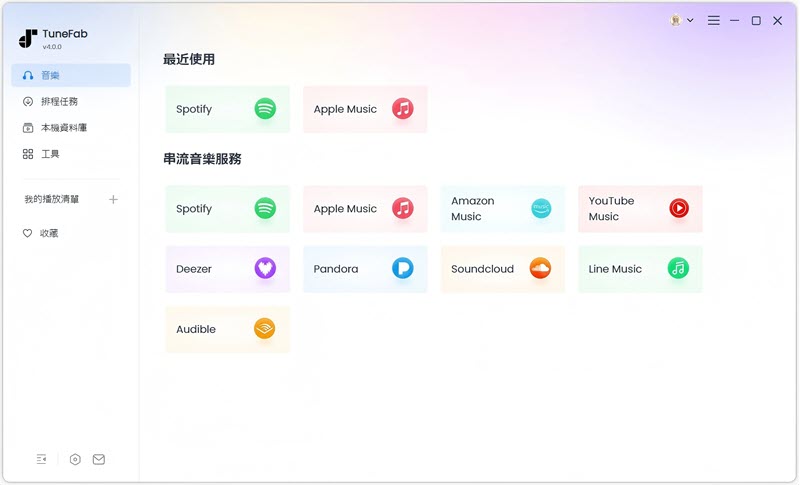
登入你的音樂帳號,然後在曲庫中找到自己想要下載歌曲、專輯或是播放清單,點擊其旁邊的「加入轉換」,或者將音樂拖至右下方的「+」圖示一鍵解析。
💡小貼士:
除了透過其內建的網頁瀏覽器一站式搜尋、下載音樂,你也可以選擇複製歌曲或歌單的連結,輕按網址欄旁邊的「+貼上連結」,將它們貼過去進行解析。
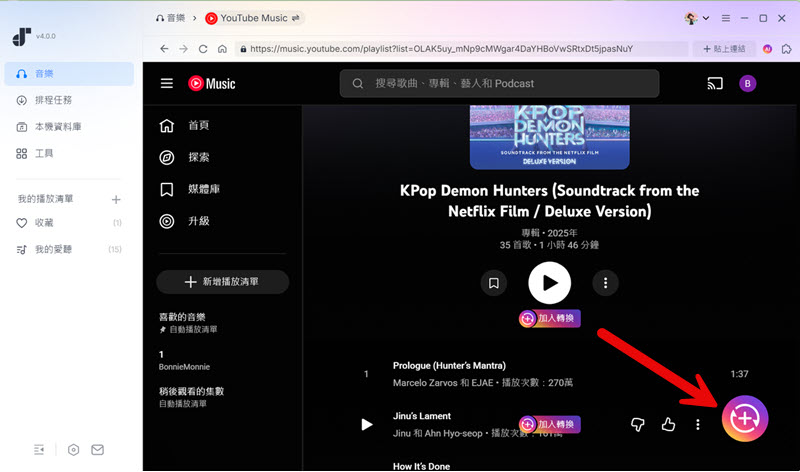
程式識別到歌曲後,會自動跳出一個下載設定視窗,你可以在裡面自由更改,預設音樂的匯出格式、音質以及儲存資料夾。如有需要調整更多下載偏好,你也可以點選介面右上方「≡」>「偏好設定」,進行更精細、個人化的設定修改。
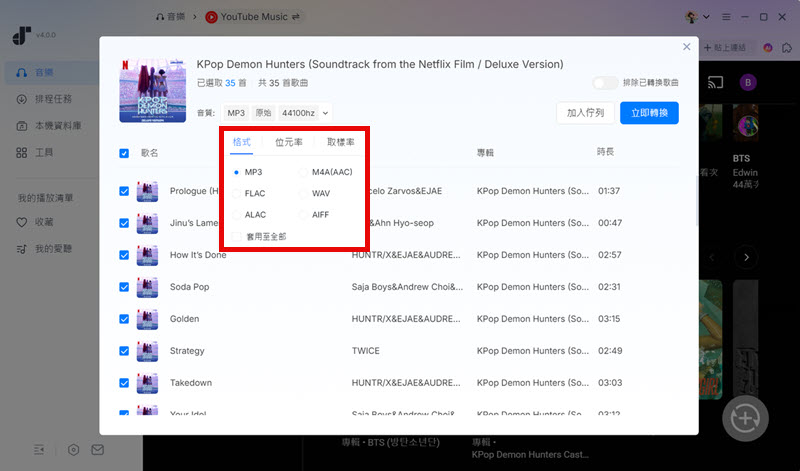
最後,你只需全選/點選具體要儲存的音樂曲目,按下視窗右上方的「立即轉換」,就能將所選的歌曲下載存檔本機了。
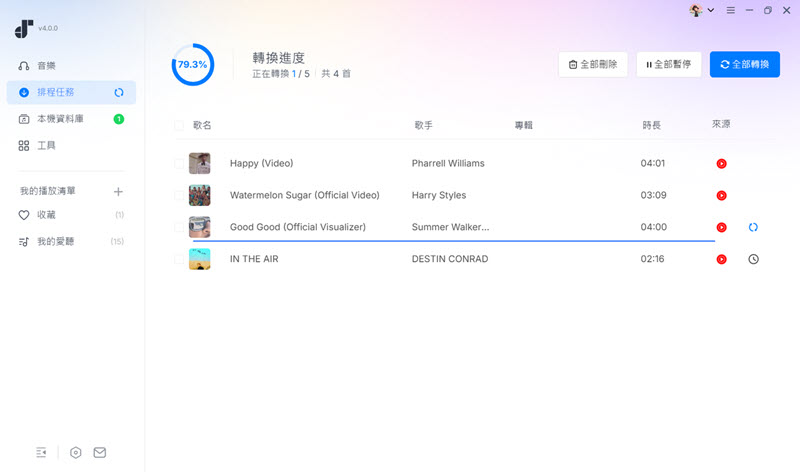
下載轉檔完畢後,你可以前往「本機資料庫」以及預設的檔案夾找到這些歌曲,按照個人喜好用程式自帶的播放器聆聽,或是分享至其他音響設備播放
TuneFab All-in-One 音樂轉檔器 4.0.0 的可謂是自「多合一」改版後的又一次重大更新,不但帶來了許多前所未有的新功能,介面設計上也相較以往要更為精緻。想知道與舊版對比,4.0.0 升級的全新軟體有哪些顯著優勢?看完以下這個圖表你就知道!
毋庸置疑,本次 TuneFab All-in-One 音樂轉檔器 4.0.0 版本更新的「改革」是歷史性的,並非是單純的 UI 介面優化,同時還增添了多個實用功能。經過全新升級,它除了能夠幫你從各大主流平台串流下載音樂,更可以提供本機音訊轉檔、歌單搭建與播放、細化分類整理曲庫等多項進階服務,而且不少新功能都支援免費體驗。
如此「一專多能」,卻又超佛心的神級軟體,趕快升級 Get 起來就對了!
發表評論
0 條評論

Copyright © 2025 TuneFab Software Inc. 版權所有.
評論(0)